Coba Wondershare Uniconverter AI Portrait secara gratis sekarang!
Lebih dari 3.591.664 orang telah mengunduhnya untuk mencoba fitur canggih.
Apakah Anda seorang pembuat video di YouTube, Facebook, Tiktok, Instagram, atau platform lainnya? Posting ini akan memberi Anda metode untukHapus latar belakang dari video tanpa layar hijau. Terkadang, video dapat direkam dengan latar belakang yang membosankan atau tidak diinginkan yang ingin Anda pertukaran dengan sesuatu yang menarik dan menarik. Ini bisa berupa warna solid, efek video, video, atau gambar. Untungnya, teknologi AI memungkinkan Anda melakukan ini dengan cepat dan mudah. Ayo Belajarcara mengubah latar belakang dalam video tanpa layar hijaubersama.
Dalam artikel ini
Bagian 1. Hapus latar belakang dari video tanpa layar hijau di Windows & Mac
Mari kita bahascara mengubah latar belakang video tanpa layar hijaudi Mac/Win withWondershare Uniconverter. Dengan perangkat lunak yang mudah digunakan ini, pembuat dapat menghapus latar belakang video hanya dengan beberapa klik mouse. Fungsi bertenaga AI lancar dan akan menghapus latar belakang video tanpa mengorbankan kualitas. Selain itu, pengguna dapat mengganti latar belakang video dengan warna favorit mereka, foto yang dibangun, atau mengunggah gambar lokal. Bahkan lebih baik, ini mendukung pemrosesan batch.
Dibawah inicara menghapus latar belakang di video tanpa layar hijauMenggunakan Wondershare Uniconverter:
Step 1 Jalankan alat penghapus latar belakang video AI.
Instal dan jalankanWondershare Uniconverterdi PC Anda sebelum mengetukKotak alattab di panel kiri. Sekarang pilihAI Portraituntuk meluncurkan fungsi.
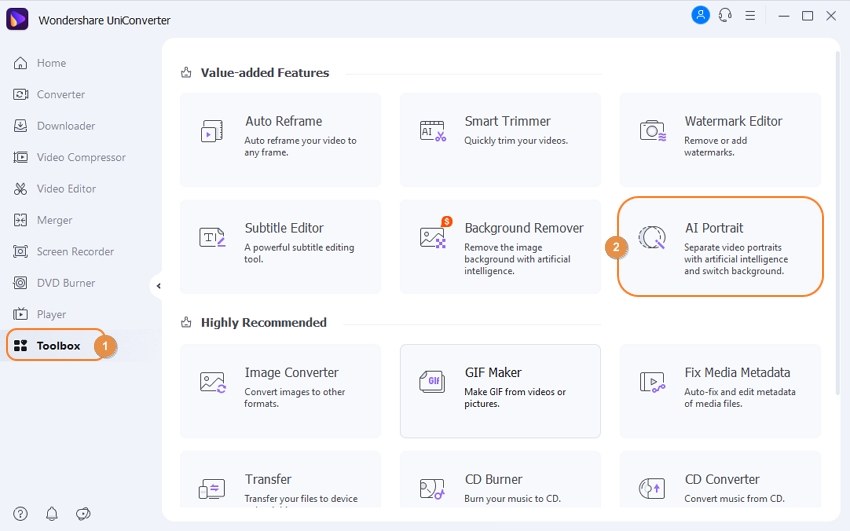
Step 2 Unggah video Anda di penghapus latar belakang.
Setelah meluncurkan program dengan sukses, seret dan letakkan klip video Anda di antarmuka. Cara lain adalah mengetukTambahkan fileUntuk membuka klip video lokal pada AI Portrait. Either way, kecepatan unggahan video sangat cepat.
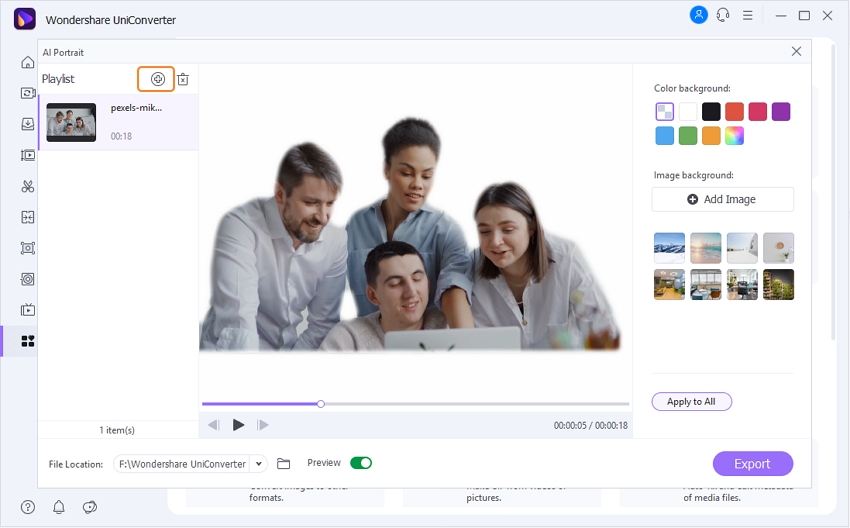
Step 3 Ganti latar belakang video.
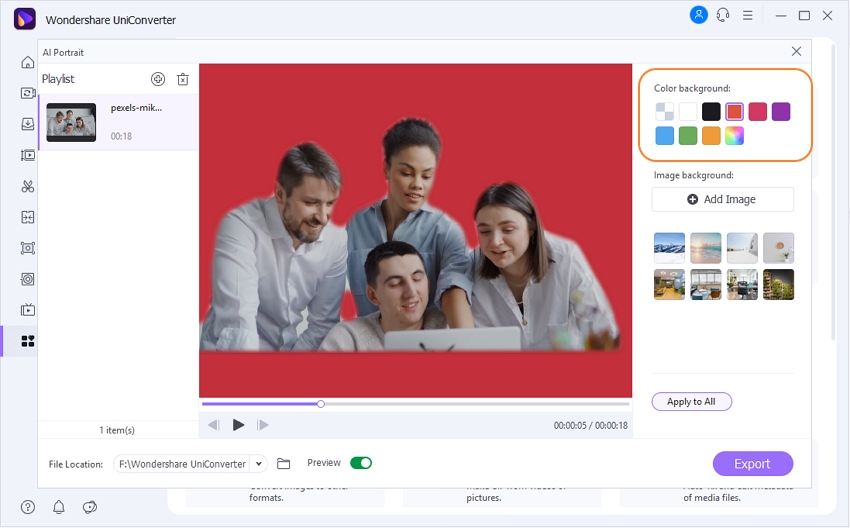
Pertama dan terutama, pergi keLatar belakang warnaBagian dan pilih warna latar belakang untuk klip Anda. Tidak dapat menemukan warna yang tepat? Ketuk opsi multicolor untuk mengungkapkan lebih banyak pilihan.
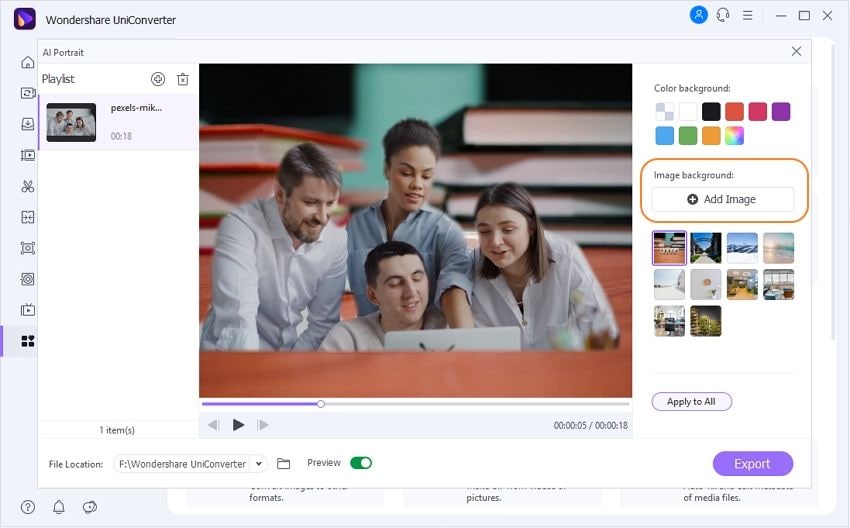
Atau, tekanMenambahkan gambarTombol untuk mengunggah foto lokal untuk digunakan sebagai latar belakang video. Ingat, Uniconverter mendukung semua format gambar standar seperti JPG, PNG, TIFF, Webp, dan BMP. Tapi jangan khawatir jika Anda tidak memiliki file gambar untuk digunakan sebagai latar belakang video. Itu karena Uniconverter dilengkapi dengan beberapa templat gambar untuk diterapkan pada video Anda.
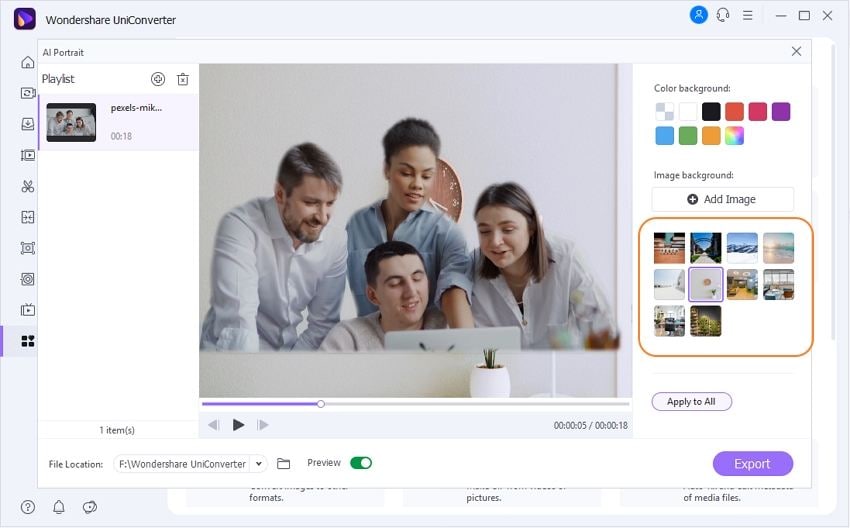
Step 4 Pratinjau video dan simpan.
Terakhir, klikBermainuntuk melihat pratinjau klip sebelum memilih folder tujuanLokasi file. Akhirnya, ketukEksporuntuk menyimpan video Anda.
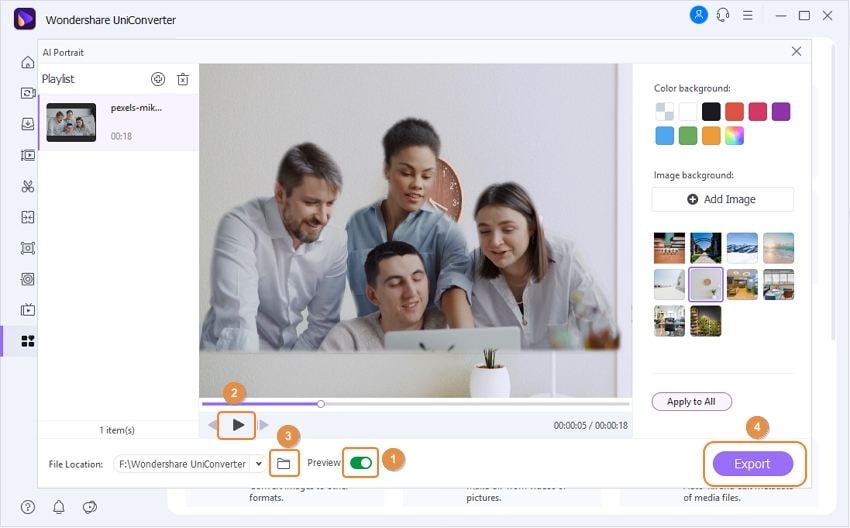
Wondershare Uniconverter - Penghilang Latar Belakang Video Terbaik Untuk Windows dan Mac
100% otomatis untuk menghapus latar belakang dari video.
Konversi video kualitas asli pada kecepatan 90x lebih cepat.
Hapus latar belakang gambar dengan klik mouse sederhana.
Pemangkas pintar yang sangat baik untuk memotong dan membelah video secara otomatis.
Editor Subtitle AI-Enabled yang bagus untuk menambahkan subtitle ke video secara otomatis.
Video Auto-Reframe ke bingkai apa pun.
Bagian 2. Ubah latar belakang dalam video tanpa layar hijau di iPhone/iOS
Ini bukan hanya pengguna PC yang dapat mengubah latar belakang video. Pembuat iPhone masih bisa melakukannya saat bepergianCapcut. Ini adalah aplikasi pengeditan video gratis, berfitur lengkap yang mengemas hampir semua yang Anda butuhkan untuk mengedit video. Inipengubah latar belakang video tanpa layar hijauDapat memangkas, menyesuaikan kecepatan video, memutar, dan membelah. Anda bahkan dapat menerapkan filter berkualitas tinggi untuk kecantikan tanpa cacat.
Di bawah ini adalah cara menghapus latar belakang dari video tanpa layar hijau menggunakan Capcut:
Step 1.Pergilah ke App Store, lalu cari dan unduh Capcut di iPhone. Sekarang nyalakan aplikasi.
Step 2.MembuatProyek barudan kemudian unggah video yang ingin Anda edit latar belakangnya dengan mengklikMenambahkan.
Step 3.Selanjutnya, navigasikan ke bagian bawah jendela dan ketukHamparanAlat sebelum mengklikTambahkan overlay. Pilih video yang ingin Anda tambahkan ke latar belakang video sebelum mengetukMenambahkan. Anda juga dapat lama menekan dan menyeret video latar belakang yang diunggah untuk mengubah penentuan posisi.
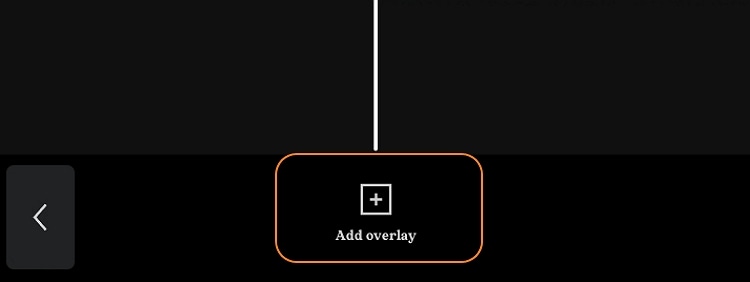
Step 4.KetukHapus latar belakangtombol, dan kemudian Anda akan melihat persentase kemajuan.
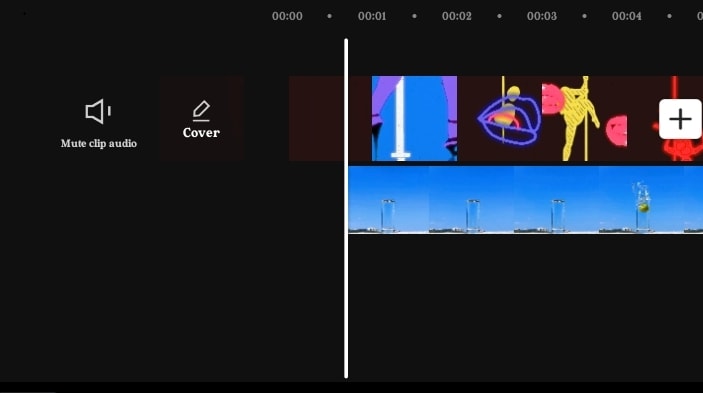
Step 5.Setelah mencapai 100%, pratinjau video Anda dan simpan.
Bagian 3. Ubah latar belakang video tanpa layar hijau di ponsel Android
Nah, jika iPhone bisa melakukannya, Android dapat melakukannya lebih baik. Dalam hal ini, kami akan memperkenalkanKinemaster, yang merupakan editor video all-in-one dengan kemampuan penghapusan latar belakang yang kuat. Dan seperti halnya Capcut, alat ini juga tersedia untuk pengguna iPhone.
Step 1.Kunjungi Play Store dan unduh dan instal Kinemaster. Izinkan izin aplikasi untuk mengakses penyimpanan lokal Anda.
Step 2.Selanjutnya, klikMembuat barudan kemudian masukkan pengaturan video Anda sebelum menambahkan file video Anda untuk digunakan di latar belakang
Step 3.KlikLapisandan kemudian ketukMediauntuk memilih file video yang akan digunakan di latar depan. Seperti yang diharapkan, Anda dapat menyesuaikan posisi video pada timeline dengan menekan dan menyeret yang lama.
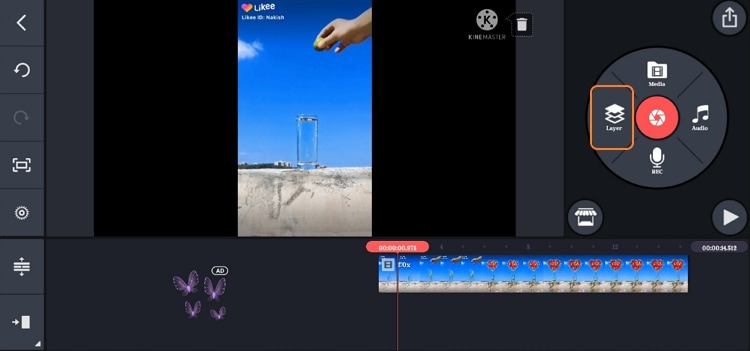
Step 4.Ketuk video latar depan di timeline dan klikKunci Chromadi panel kanan. Lanjutkan untuk menyesuaikan pengaturan kunci Chroma yang sesuai dengan preferensi Anda.
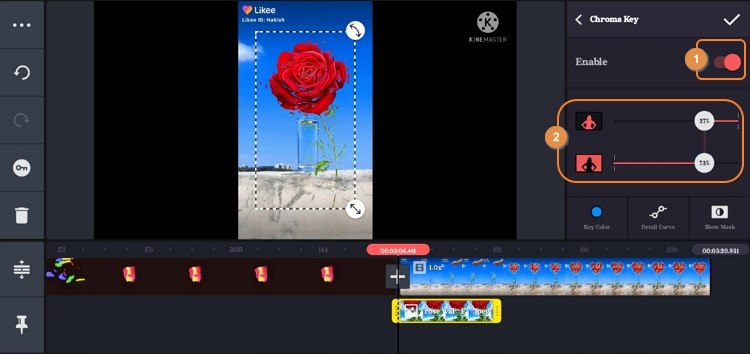
Step 5.Pratinjau klip Anda dan kemudian ketukMengunggahTombol di sudut kanan atas untuk menyimpannya.
Bagian 4. Hapus latar belakang dari video tanpa layar hijau online
Jika aplikasi khusus di atas tidak mengesankan Anda, jangan khawatir karena Anda masih dapat mengubah latar belakang video secara onlineUnscreen. Penghapus latar belakang AI online ini sangat halus dan sempurna sehingga Anda bahkan akan membingungkannya dengan aplikasi khusus. Setelah menambahkan video, Anda dapat menyesuaikan latar belakang dengan video lokal atau memilih opsi siap pakai di situs web. Anda bahkan dapat menyesuaikan latar belakang dengan warna atau gambar pilihan Anda.
Step 1.Buka Unscreen di Browser Web Anda dan kemudian klikUnggah klip. Pilih video yang ingin Anda sesuaikan.
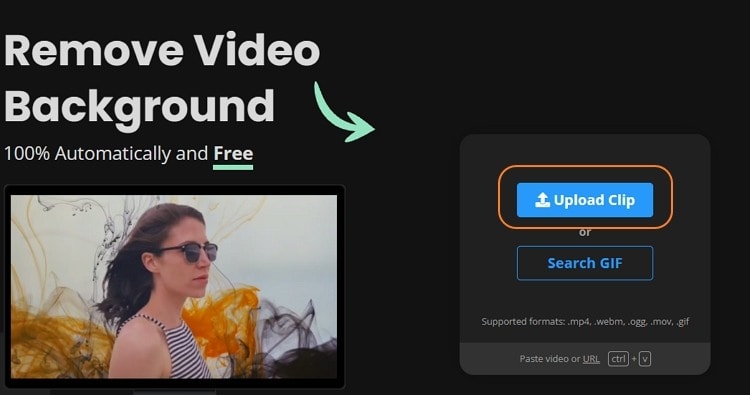
Step 2.Setelah mengunggah video, program akan secara otomatis menghapus latar belakang dalam beberapa detik.
Step 3.Sekarang pilih latar belakang video untuk ditambahkan. Misalnya, klikVideodan pilih klip. Atau, klikPilih fileUntuk membuka file video lokal dan menambahkannya ke latar belakang.
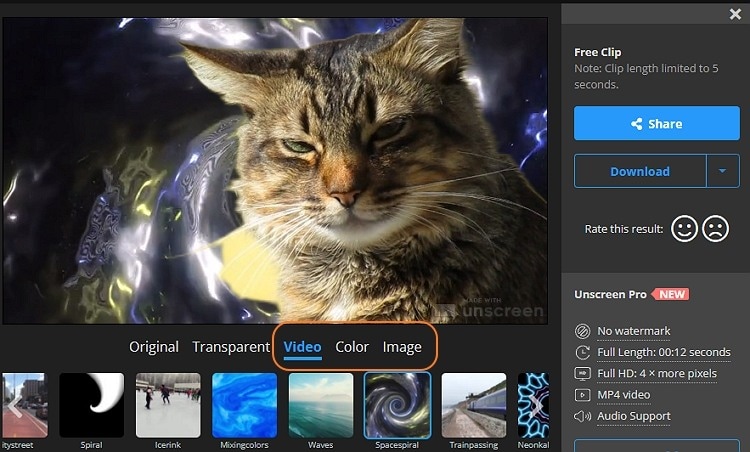
Step 4.Jika puas, klikUnduhuntuk mulai menghasilkan video Anda. Anda juga dapat mengekspornya ke GIF atau animasi PNG.
Bagian 5. Pengubah Latar Belakang Video Terbaik Tanpa Layar Hijau
Terakhir, mari kita pelajari mengapa Wondershare Uniconverter berdiri di atas penghapusan latar belakang video lainnya di daftar ini. Kami akan melihat bagaimana program ini bisa berguna apakah Anda pengguna media sosial atau tutor online. Mari lihat!
Untuk pengguna media sosial:
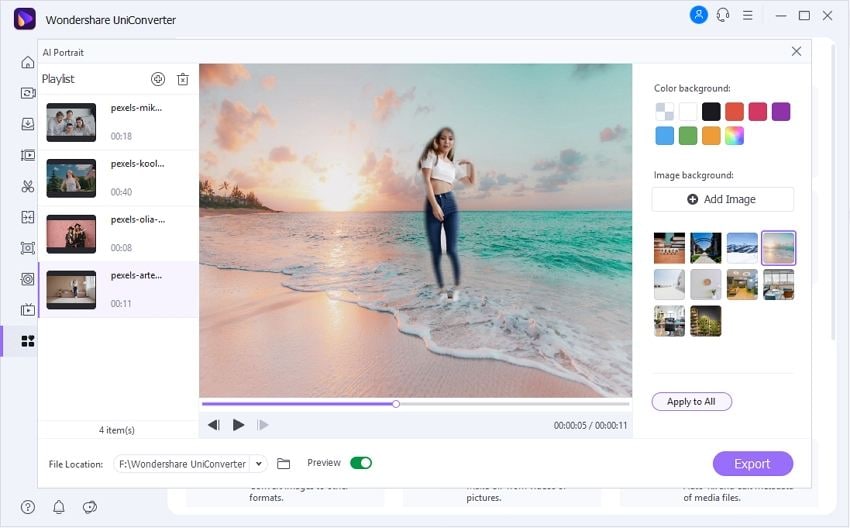
Ubah Latar Belakang Video Cerita Instagram:Secara umum, Instagram memungkinkan pengguna untuk mengubah warna latar belakang video cerita mereka. Ini memastikan cerita Anda terlihat asli dan menyenangkan. Tapi sebagus itu datang, Anda tidak dapat menambahkan latar belakang yang dipersonalisasi ke kisah Instagram Anda. Dalam hal ini, unggah video Anda di Wondershare Uniconverter dan ubah latar belakang dengan langkah -langkah di atas.
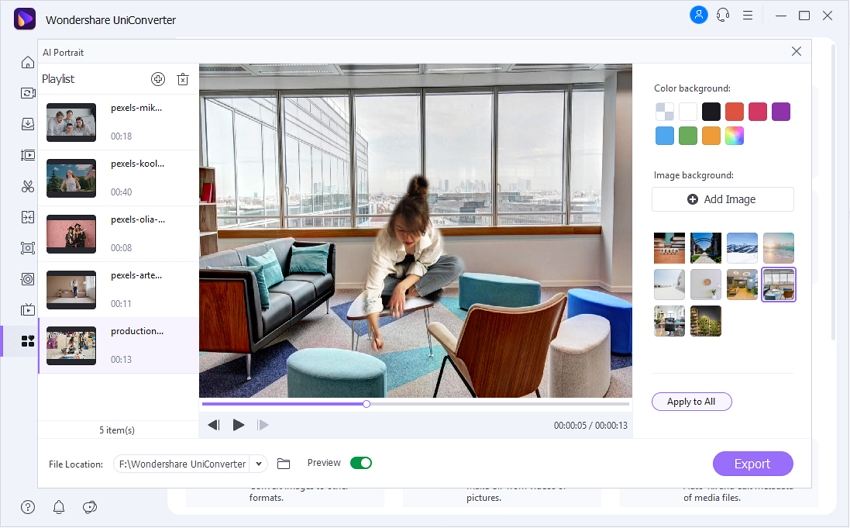
Buat Thumbnail Video YouTube: Thumbnail video YouTube sangat mirip dengan sampul buku. Dengan kata lain, ini adalah hal pertama yang dilihat pemirsa sebelum membuka video. Dengan demikian, thumbnail smashing harus memiliki foto wajah Anda dan tangkapan layar latar belakang video. Gunakan Wondershare Uniconverter untuk mencapai ini.
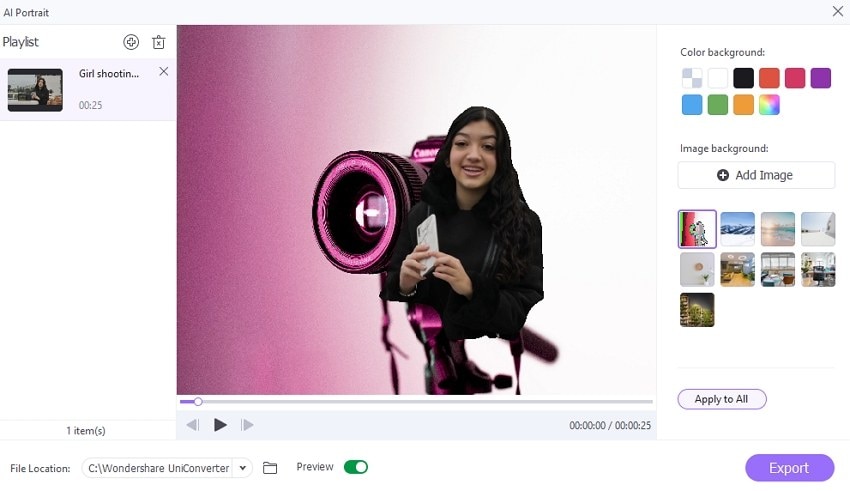
Buat vlog: Sama seperti YouTuber, Anda dapat menjalankan vlog di Vimeo, Dailymotion, atau bahkan di situs web Anda sendiri. Jadi, ambil tangkapan layar video dan kemudian terapkan ke latar belakang thumbnail vlog Anda.
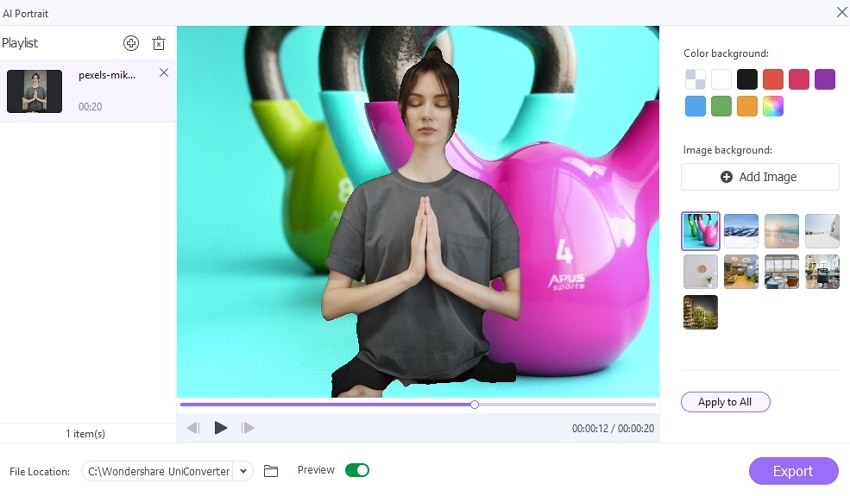
Untuk tutor online dan sarjana/profesional:
Apakah Anda seorang guru yang mengelola kelas online? Tidak perlu khawatir; Wondershare Uniconverter dapat membantu Anda membuat tutorial pembunuh dengan latar belakang yang sempurna. Anda dapat mulai dengan merekam kursus online sebelum mengunggahnya di Uniconverter untuk mengubah lingkungan. Sekarang lanjutkan untuk membaginya dengan siswa online Anda.
Coba Wondershare Uniconverter AI Portrait secara gratis sekarang!
Lebih dari 3.591.664 orang telah mengunduhnya untuk mencoba fitur canggih.
Kesimpulan
Saya harap Anda sekarang tahu cara menghapus latar belakang dari video tanpa layar hijau dengan cepat dan mudah. Meskipun aplikasi smartphone nyaman, selalu merupakan ide yang baik untuk mengedit di desktop, memberi Anda lebih banyak ruang pengeditan. Itu sebabnya kami merekomendasikan Wondershare Uniconverter, yang datang dengan sejumlah fitur pengeditan lainnya.
